Как оптимизировать файл подкачки в Windows
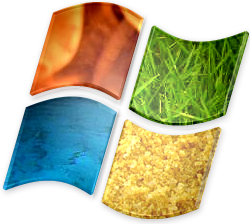
Прочитайте подробную статью-инструкцию о том как оптимизировать файл подкачки на Виндовс. Ниже раскрываются секреты swap-file (или paging-file) – иначе говоря – файла подкачки. Файл располагается на жестком диске в pagefile.sys и обладает такими атрибутами, как Системный или Скрытый. Система использует файл для того, чтобы сохранять те данные и части программ, которые не вместились в оперативной памяти компьютера. Как только в них возникнет необходимость, система переместит необходимое из файла подкачки непосредственно в оперативную память. Более подробное объяснение таково: если для работы какой-либо программы потребуются те или иные файлы, они моментально оказываются в оперативной памяти, а по завершении работы, когда нужда в файлах отпадает, они передвигаются системой обратно в подкачку, освобождая тем самым место для новых данных, которые понадобятся для работы следующей программы. Все удобно и продуманно.
Многие пользователи знакомы с файлом подкачки под другими названиями – например, свопинг (или своп) – файлы, файл виртуальной памяти.
Работа с этими файлами невозможно без понимания, что есть что и за какие действия отвечает файл. Виртуальная память представляет собой объединение файла подкачки и оперативной памяти. Свопинг определяется как процесс подкачки в оперативную память той страницы виртуальной памяти, которая требуется на данный момент определенная программа.
Если система посылает сообщения об ошибках, связанных с нехваткой виртуальной памяти, то необходимо просто увеличить объем оперативной памяти. Другой выход из ситуации – увеличить размер файла подкачки. Система обычно самостоятельно управляет этими размерами. Но когда настроенного по умолчанию размера файла подкачки не хватает для нормальной работы, пользователю следует самостоятельно увеличить объем файла подкачки.
Выполнение нескольких элементарных действий достаточно для управления размером файла подкачки.
Если вы выбрали для своего компьютера систему Висту, то для начала необходимо нажать кнопку «Пуск», далее перейти в Панель управления, откуда в Систему. В открывшемся меню выберите Дополнительные параметры системы. В появившемся окне «свойства системы» последовательно перейдите на вкладки Дополнительно и Быстродействие. Здесь выберите Параметры.
В появившемся окне Параметры Быстродействия перейдите на вкладку Дополнительно. Найдите там раздел Виртуальная память – прибыли к месту назначения. Теперь кликните на кнопку Изменить. В поле нужно Указать размер поставьте Максимальный, затем Исходный. Система будет работать лучше и быстрее, если эти размеры будут равны друг другу.
Следующий шаг: установление системой Размера по выбору системы либо Без файла подкачки. Кликните на Задать, затем трижды кликните ОК.
Если ваш компьютер находится под управлением ХР, то действуйте так:
Начните с кнопки Пуск, перейдите в Настройку, дальше совершите переход в Панель управления и, наконец, в Систему, где в окне Свойства системы выберите вкладку Дополнительно и раздел Быстродействие, в котором нажмите на Параметры.
В окне Параметры быстродействия выбираем Дополнительно и в разделе Виртуальная память нажимаем на Изменить. Оказавшись в окне Виртуальная память, выберите в разделе Диск тот жесткий диск, на котором планируете расположить наш файл подкачки. В разделе Размер файла подкачки для выбранного диска поставьте переключатель на требуемые параметры. В особом размере ставим максимальный и исходный размеры. Персональный компьютер будет работать лучше и быстрее, если эти параметры уравнять между собою. Размер по выбору системы – забота системы о себе самой, и предоставьте возможность решать ей. Либо выберите Без файла подкачки. Затем кликните на Задать и три раза нажмите на ОК.
Теперь можно подробнее коснуться, как оптимизировать собственно файл подкачки. Динамизм проявляется в том, что размеры трансформируются автоматически. Производительность оперативной системы достигнет вершины, если файл подкачки будет статическим.
На компьютерах с двумя жесткими дисками есть возможность хранить файл подкачки на диске, где не установлена операционная система. Если жесткий диск всего один, не расстраивайтесь. Целесообразно будет разделить его на части и поместить подкачку на часть без операционной системы.